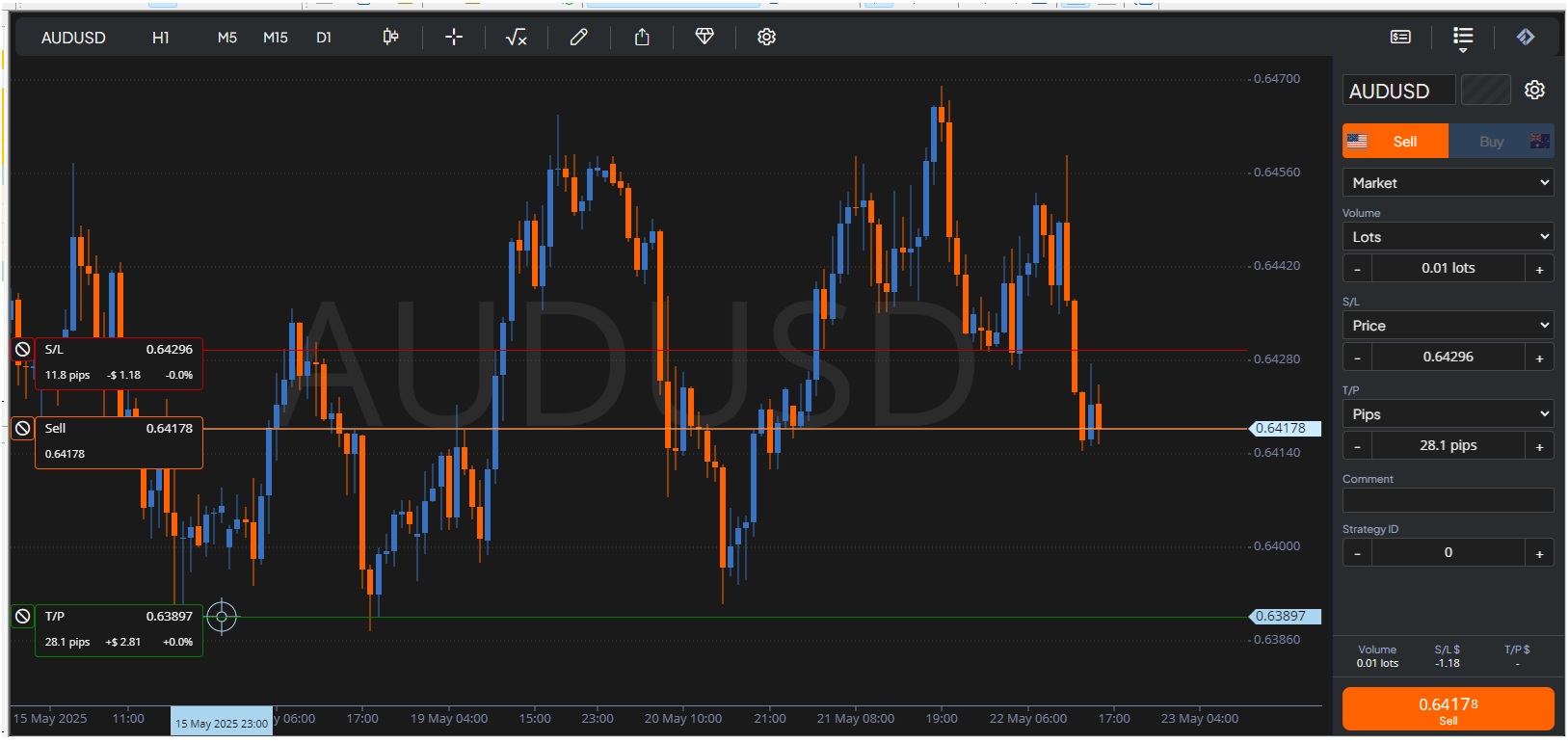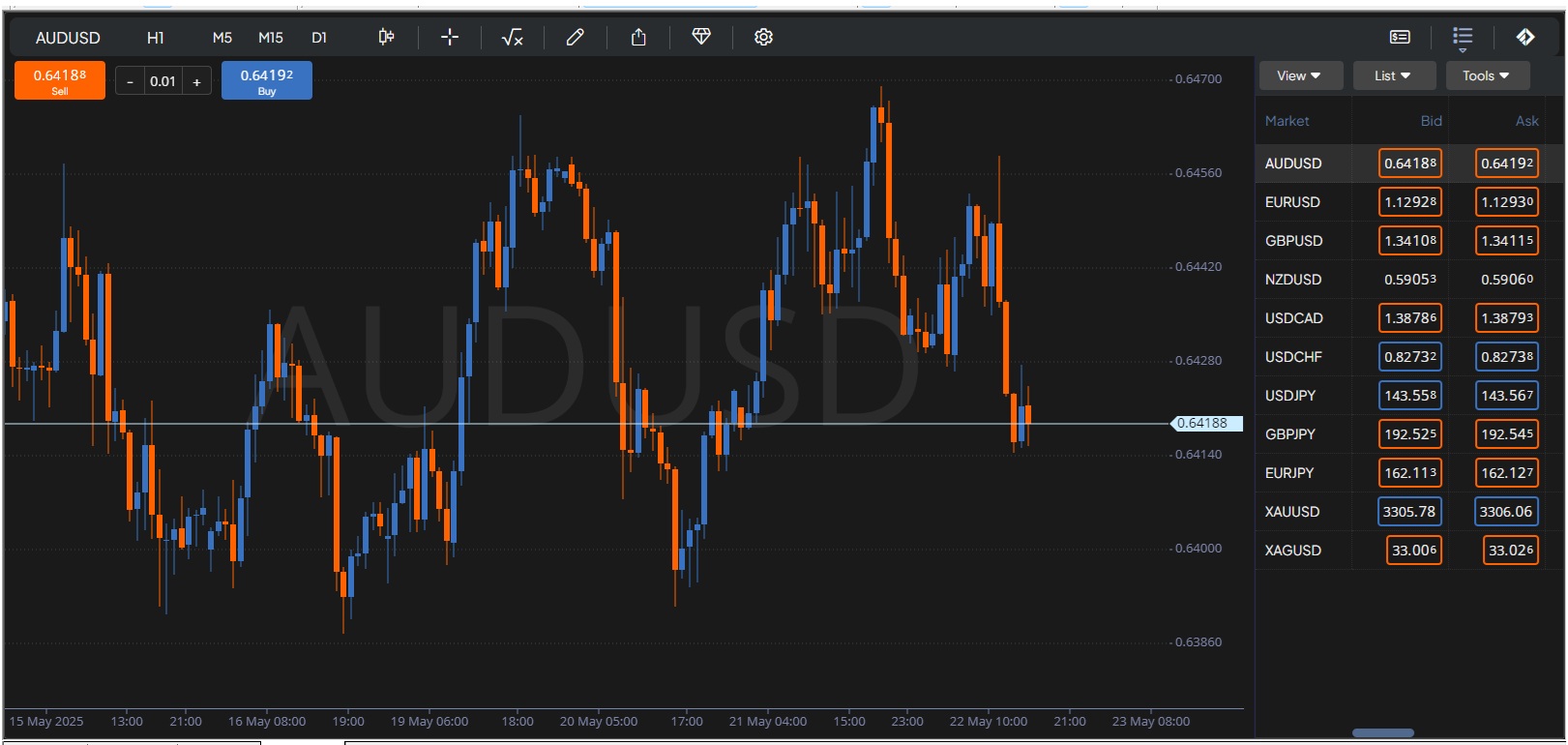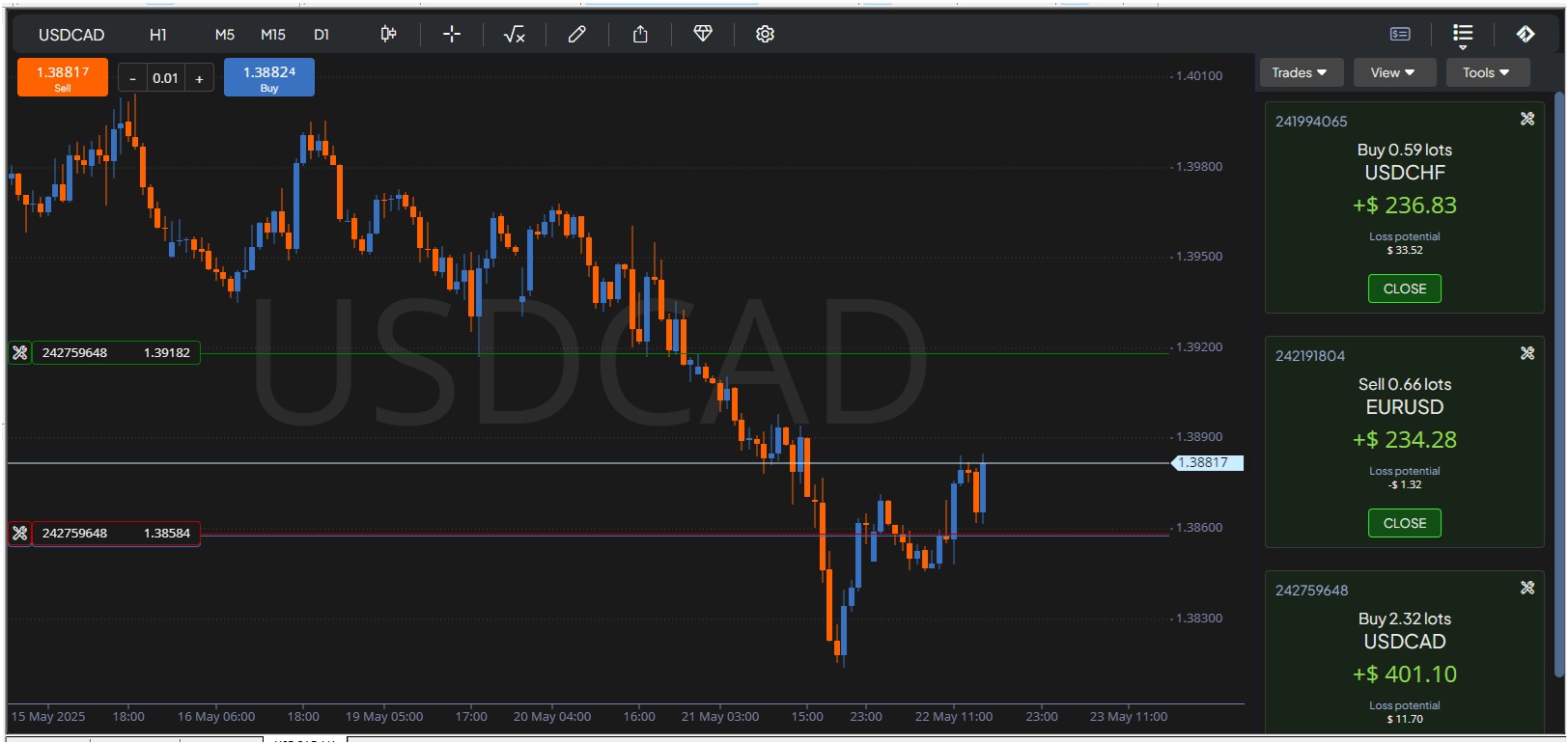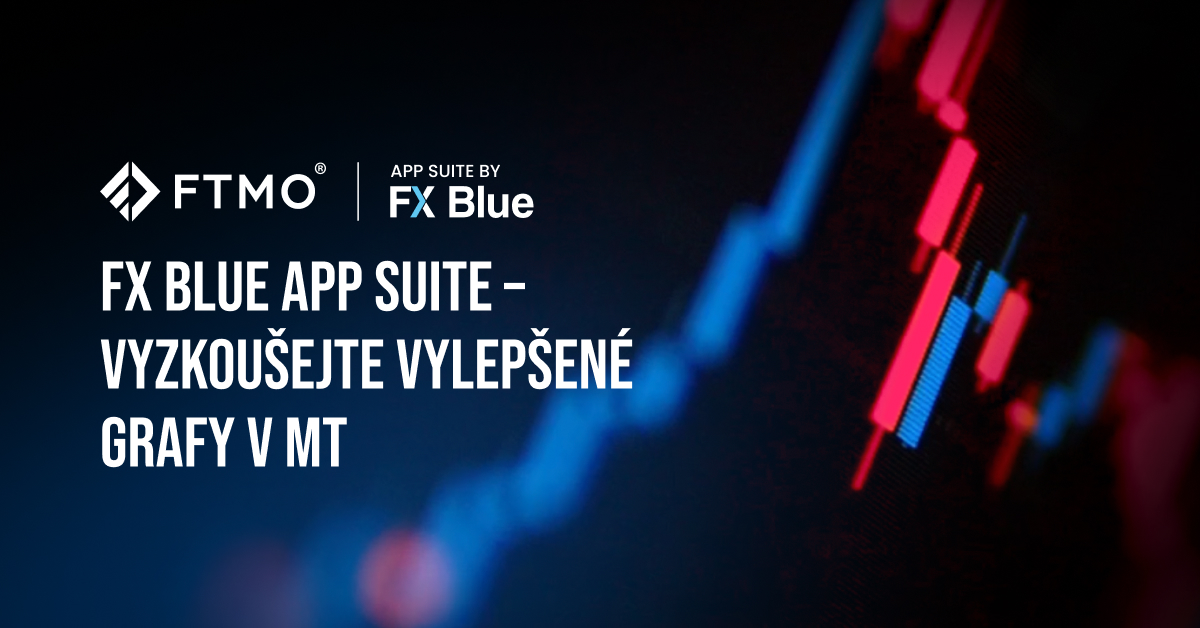
FX Blue App Suite - vyzkoušejte vylepšené grafy v MT
Od začátku května 2025 nabízí FTMO exkluzivní sadu nástrojů od společnosti FXBlue. Ta rozšiřuje možnosti obchodování pro všechny klienty FTMO, kteří si oblíbili platformy MetaTrader 4 a MetaTrader 5. Jedním z rozšíření, které se určitě bude líbit všem aktivním obchodníkům, nabízí vylepšené okno samotného grafu.
App Suite je rozsáhlá sada více než 35 pokročilých obchodních nástrojů vyvinutých společností FX Blue ve spolupráci s FTMO. Tyto nástroje jsou přizpůsobeny požadavkům FTMO Traderů a klientů FTMO a jsou dostupné každému, kdo má u FTMO jakýkoli účet, včetně zkušebních Free Trial účtů (podmínkou je pouze operační systém Windows). FX Blue App Suite obsahuje několik velmi užitečných a pokročilých nástrojů a funkcí, od sofistikovaných grafů a kalkulaček k řízení rizik přes analýzu sentimentu v reálném čase, až po pokročilé funkce pro realizaci obchodů.
Nové okno grafu
Nástroj Chart (nové okno grafu) nabízí kromě úplně jiného zobrazení také lépe vyřešené řízení rizika před vstupem do obchodu a řadu doplňkových funkcí, které tak mají tradeři k dispozici současně s některými původními funkcemi, které jim nabízí běžné prostředí MetaTraderu.
Při prvním otevření aplikace se nám otevře poměrně jednoduché zobrazení klasického svíčkového grafu. Všechny funkce, které umožňují přizpůsobení tradingu našim představám, se tak ukrývají v horním panelu a my si je postupně probereme. Přestože to na první pohled vypadá velmi jednoduše a čistě, nabízí horní panel spoustu funkcí, které nabídnou dostatek možností nastavení každému traderovi.
Začneme výběrem instrumentu vlevo nahoře. Po kliknutí na název instrumentu, jehož cena se nám právě zobrazuje, se nám ukáže nabídka možností jednotlivých instrumentů. Buďto si vybereme některý z našich oblíbených instrumentů (Favourites), některou z otevřených pozic (Open position list), nebo máme na výběr z několika možností, které si zase můžeme upravovat podle svých představ. Například v nabídce Markets List si můžeme vybrat ze všech druhů instrumentů a zároveň si vybrat zmiňované oblíbené instrumenty.
Sekundový timeframe? To chceš!
Další v nabídce jsou časové rámce. V novém okně se nám zobrazují čtyři vybrané, přičemž aktuální je ten nalevo a další tři jsou k dispozici, když na ně klikneme. Zároveň však můžeme využívat i časové rámce přímo z okna samotného MetaTraderu (ostatní tlačítka z panelu MetaTraderu bohužel nefungují). Po kliknutí na aktuální timeframe se nám opět ukáže nabídka, kde si můžeme ze seznamu vybrat oblíbené časové rámce, které se nám budou zobrazovat v panelu a pak poměrně velké množství minutových a hodinových časových rámců, klasický denní, týdenní a měsíční a pak také sekundové timeframy a tickové grafy. Kdo nevyzkoušel pětisekundový graf, nemůže se považovat za scalpera.
Vyberte si typ grafu i časové pásmo
Pokus jste si mysleli, že znáte všechny typy zobrazení cenového grafu, FX Blue se vás bude snažit přesvědčit, že se mýlíte. Kromě klasických (a prázdných) svíček, sloupců (OHLC, HLC) a čtyř druhů liniových grafů (jeden typ liniového grafu zobrazuje i high a low) máte k dispozici například grafy typu Heiken Ashi, Renko, Range, High/Low, Kagi, Point&Figure, sloupce (Column), průměrování (Bar Averaging), nebo Line Break. K dispozici však je také inverzní graf, nebo dodatečný graf jiného instrumentu, jenž můžete zobrazit přímo v grafu svého instrumentu nebo ve druhém okně. Můžete si zde také nastavit časové pásmo, takže svíčky se vám budou tvořit v čase, jaký si nastavíte.
V další nabídce si nastavujete zobrazení ukazatele myši, který se může obrazovat jako klasická šipka, kříž, značka. Také jej můžete nastavit na to, aby při kliknutí na graf hýbal s celým grafem (to lze ale i normálně při stisknutí tlačítka Shift), nebo aby se zobrazoval jako nástroj na měření (Measure), případně jedním kliknutím zadával pokyny (Order).
Indikátory a objekty, které za vás obchodují
V nabídce indikátorů máte k dispozici nespočet různých indikátorů v různých skupinách, podle pásem, ceny, objemu, volatility, trendů, momenta atd. Opět si můžete vybrat ty, které používáte nejčastěji a různě si je nastavovat. V kolonce Advanced si pak můžete přidat i vlastní indikátor.
Následuje nabídka Drawings, kde si opět můžete vybrat různé tvary a patterny podle různého zaměření (trend, range, geometrické tvary, ale také Fibonacci, nebo odpočítávání do uzavření svíčky apod.), které si můžete zakreslovat do grafu. Je zde i zajímavá možnost nastavení určitých akcí spojených s danými objekty (například možnost otevření/uzavření pokynu, když se cena dotkne trendové linie apod.). Opět se zde omezení nekladou.
Sdílejte své nápady
Když se chcete někomu pochválit svým nastavením grafu nebo nějakou grafickou analýzou, případně zajímavou myšlenkou, kterou máte přímo v grafu, můžete svůj graf přímo nasdílet v další nabídce. V nabídce Settings pak můžete nastavovat svůj graf přesně podle toho, jak vám bude vyhovovat. Jak samotné zobrazení (Settings), tak i různé šablony a doplňky, které se v grafu zobrazí (Show – zde například i takové detaily, jako Order ladders pro rychlé zadávání pokynů, Scrollbar pro rychlou navigaci v grafu, nebo tvar a velikost ukazatelů otevřené pozice, v nichž si pak můžete otevřený obchod přímo dále upravovat). Můžete si zde i nastavit možnost, abyste nemuseli potvrzovat každou změnu nebo úpravu otevřené pozice, což v defaultním nastavení dělat musíte.
Risk management snadno a rychle
Na pravé straně horního panelu se pak nachází tři funkce, které ocení všichni tradeři, jimž v klasickém MetaTraderu chybí rychlé nastavení obchodní pozice přímo v grafu. Úplně vpravo se pod logem FTMO skrývá tzv. Deal Ticket. Již z názvu vyplývá, že jde o nástroj, pomocí něhož zadáváte pokyny. Lze si vybrat z jednouchého nebo full nastavení (na obrázku), v němž si můžete nastavovat typ pokynu (Market, Limit, Stop, Stop Limit), objem (loty, jednotky, procento majetku nebo zůstatku, nebo kolik chcete riskovat), SL i TP (opět na základě různých parametrů včetně minima nebo maxima poslední svíčky).
Zároveň se vám v grafu objeví ukazatele, včetně nabídek SL a TP, které si můžete nastavit rovnou tažením po grafu podle toho, kde je chcete mít umístěné. Když je máte nastavené v grafu, stačí už jen nastavit správný objem (podle vašich pravidel risk managementu) a zadat pokyn. Přímo v grafu tak vidíte, kolik pipů, dolarů a procent činí váš SL a TP. Je to rychlé, jednoduché a nebudete potřebovat žádnou kalkulačku.
Vedle Deal Ticketu se nachází seznam instrumentů, který si můžete opět nastavit podle svého uvážení. Může to být jen seznam, nebo rošt jako na obrázku, v němž si určíte, co a jak se v něm bude zobrazovat (ceny a jejich změny, spread, instrumenty podle tříd aktiv nebo zisku/ztráty apod.) a lze z něj i přímo zadávat rychlé pokyny (ale bez SL a TP). Můžete si ale zobrazit také zmenšené deal tickety.
Poslední v nabídce je pak nabídka otevřených obchodů, které si zde můžete jednotlivě nebo také hromadně spravovat. Můžete upravovat SL a TP u samostatných nebo všech obchodů, uzavřít pozice nebo jejich část (případně vybrat jen ziskové/ztrátové pozice), nebo jeden nebo všechny obchody otevřít v opačném směru.
Závěr
App Suite od FX Blue je skutečně velmi silný a užitečný nástroj, který určitě ocení všichni tradeři, kteří jsou zvyklí na obchodování v prostředí MetaTrader, ale někdy jim chybí vybrané nástroje, které pak musí stahovat z internetu, nebo si je sami programovat. Věříme, že využijete jeho potenciál a že vám pomůže k dosahování ještě lepších výsledků než doposud. Obchodujte bezpečně!
Co dělá FTMO?
Společnost FTMO vyvinula dvoufázový Ověřovací proces, který nám pomáhá s vyhledáváním talentovaných traderů. Po jeho absolvování můžete obchodovat na FTMO Accountu se zůstatkem až 4 000 000 Kč. Jak to funguje?.